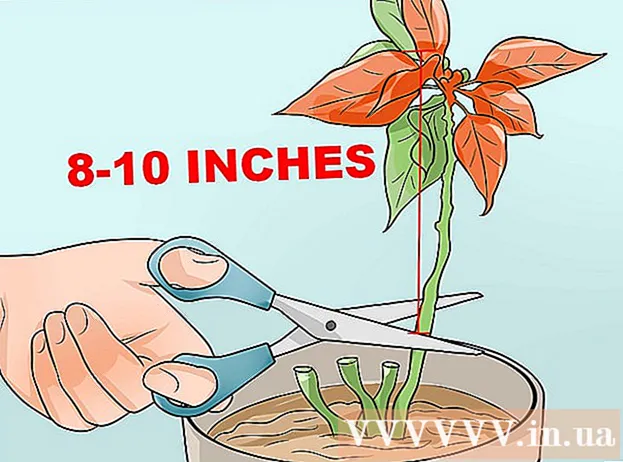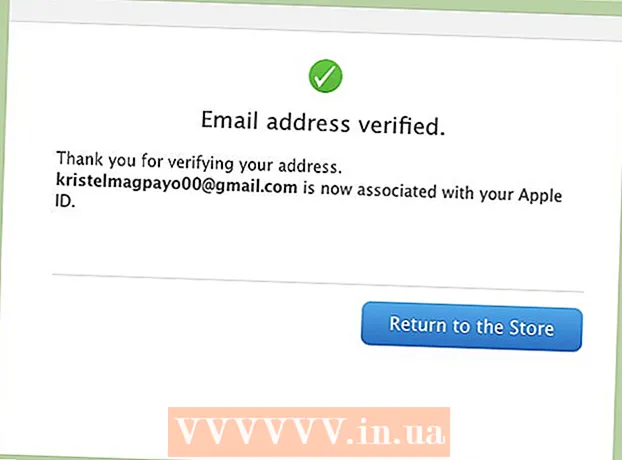
Përmbajtje
Nuk ka dyshim se, përveç funksioneve të vetë telefonit, aplikacionet janë përbërësit që e bëjnë smartphone -in edhe më të zgjuar. It'sshtë gjithashtu e sigurt të thuhet se Apple është kompania kryesore e smartfonëve në botë sot. Për më tepër, kjo kompani renditet e para në prodhimin e aplikacioneve. Komuniteti i zhvilluesve të aplikacioneve të Apple ka krijuar mbi 775,000 aplikacione për produkte të ndryshme të kompanisë si iPhone, iPad, iPod në të gjithë botën dhe ka shpenzuar miliarda dollarë për to. Apple App Store është vendi ku mund të merrni të gjitha këto aplikacione. Disa janë falas për t'u shkarkuar, ndërsa të tjerët janë në dispozicion në të njëjtin nivel. Apple kohët e fundit njoftoi se mbi 40 miliardë aplikacione janë shkarkuar nga App Store që nga fillimi i saj në 2008. Apple pretendon se gati 20 miliardë aplikacione janë shkarkuar vetëm në vitin 2012. Kompania gjithashtu pretendon se ka mbi 500 milionë përdorues aktivë të App Store. Nëse përdorni ndonjë nga produktet e Apple dhe dëshironi të shkarkoni disa aplikacione nga Apple App Store, duhet të keni një Apple ID. E njëjta llogari Apple ID mund të përdoret për të shkarkuar aplikacionin nga iTunes Store, App Store, iBookstore dhe Mac App Store. Ndiqni hapat e thjeshtë më poshtë për të krijuar një llogari Apple ID dhe të jeni në gjendje të kom / iphone-5-rishikoni / shkarkoni aplikacione nga Apple App Store në pajisjen tuaj.
Hapa
 1 Krijoni një llogari Apple ID në iPhone.
1 Krijoni një llogari Apple ID në iPhone. 2 Gjëja e parë që duhet të bëni në iPhone tuaj është të gjeni dhe hapni App Store. Mund të kërkoni ikonën blu të App Store me një "A" të rrethuar.
2 Gjëja e parë që duhet të bëni në iPhone tuaj është të gjeni dhe hapni App Store. Mund të kërkoni ikonën blu të App Store me një "A" të rrethuar.  3 Tjetra, duhet të shikoni aplikacionet në dispozicion dhe të gjeni atë që dëshironi të shkarkoni. Ekzistojnë lista të ndryshme prej tyre: aplikacione të reja, aplikacione të njohura dhe të shkarkuara shpesh, aplikacione të rekomanduara, aplikacione aktuale com / top 25. Përndryshe, shfletoni kategoritë e aplikacioneve për kërkime të shpejta dhe të lehta.Përveç kësaj, mund të kërkoni aplikacione të veçanta për tu shkarkuar duke klikuar në shiritin e kërkimit dhe duke futur fjalë kyçe ose emrin e aplikacionit.
3 Tjetra, duhet të shikoni aplikacionet në dispozicion dhe të gjeni atë që dëshironi të shkarkoni. Ekzistojnë lista të ndryshme prej tyre: aplikacione të reja, aplikacione të njohura dhe të shkarkuara shpesh, aplikacione të rekomanduara, aplikacione aktuale com / top 25. Përndryshe, shfletoni kategoritë e aplikacioneve për kërkime të shpejta dhe të lehta.Përveç kësaj, mund të kërkoni aplikacione të veçanta për tu shkarkuar duke klikuar në shiritin e kërkimit dhe duke futur fjalë kyçe ose emrin e aplikacionit.  4 Pasi të gjeni aplikacionin që kërkoni, klikoni mbi të për të parë detajet. Detajet e aplikacionit mund të përfshijnë përshkrimin e tij të plotë, emrin e zhvilluesit ose kompanisë, çmimin (nëse aplikacioni nuk është i disponueshëm falas), së bashku me vlerësimet dhe vlerësimet e dhëna nga përdoruesit e tjerë të iPhone.
4 Pasi të gjeni aplikacionin që kërkoni, klikoni mbi të për të parë detajet. Detajet e aplikacionit mund të përfshijnë përshkrimin e tij të plotë, emrin e zhvilluesit ose kompanisë, çmimin (nëse aplikacioni nuk është i disponueshëm falas), së bashku me vlerësimet dhe vlerësimet e dhëna nga përdoruesit e tjerë të iPhone.  5 Pastaj duhet të klikoni në butonin Instalo për të shkarkuar aplikacionin në pajisjen tuaj. Si rezultat, do të shfaqet një dritare e re që do t'ju udhëzojë të regjistroheni ose të krijoni një Apple ID të ri. Zgjidhni opsionin për të krijuar një Apple ID të ri, plotësoni informacionin e kërkuar dhe pastaj klikoni butonin Done.
5 Pastaj duhet të klikoni në butonin Instalo për të shkarkuar aplikacionin në pajisjen tuaj. Si rezultat, do të shfaqet një dritare e re që do t'ju udhëzojë të regjistroheni ose të krijoni një Apple ID të ri. Zgjidhni opsionin për të krijuar një Apple ID të ri, plotësoni informacionin e kërkuar dhe pastaj klikoni butonin Done.  6 Do t'ju kërkohet të lexoni Kushtet dhe kushtet e Apple App Store dhe të klikoni butonin Pajtohem që ndodhet në fund të faqes për të vazhduar.
6 Do t'ju kërkohet të lexoni Kushtet dhe kushtet e Apple App Store dhe të klikoni butonin Pajtohem që ndodhet në fund të faqes për të vazhduar. 7 Tjetra, do t'ju duhet të shkruani adresën tuaj të postës elektronike, ditëlindjen, t'i përgjigjeni pyetjes së sigurisë dhe të dilni me një fjalëkalim.
7 Tjetra, do t'ju duhet të shkruani adresën tuaj të postës elektronike, ditëlindjen, t'i përgjigjeni pyetjes së sigurisë dhe të dilni me një fjalëkalim. 8 Pas kësaj, ju kërkohet të zgjidhni një mënyrë pagese për aplikimet e paguara (dhe asnjë pagesë për aplikimet falas) dhe klikoni në butonin "Tjetër".
8 Pas kësaj, ju kërkohet të zgjidhni një mënyrë pagese për aplikimet e paguara (dhe asnjë pagesë për aplikimet falas) dhe klikoni në butonin "Tjetër". 9 Tani do të shihni një dritare të re që ju kërkon të verifikoni llogarinë tuaj. Ju duhet të kontrolloni email -in tuaj për të aktivizuar llogarinë tuaj. Pasi të klikoni në lidhje, do t'ju kërkohet automatikisht të regjistroheni në llogarinë tuaj me emrin dhe fjalëkalimin tuaj.
9 Tani do të shihni një dritare të re që ju kërkon të verifikoni llogarinë tuaj. Ju duhet të kontrolloni email -in tuaj për të aktivizuar llogarinë tuaj. Pasi të klikoni në lidhje, do t'ju kërkohet automatikisht të regjistroheni në llogarinë tuaj me emrin dhe fjalëkalimin tuaj.  10 Nëse keni ndjekur të gjithë hapat e përshkruar më parë, keni krijuar me sukses një llogari Apple dhe tani keni të drejtë të shkarkoni aplikacione dhe të shijoni shërbimet e iTunes, iBookstore dhe App Store në iPhone, iPad ose iPod tuaj.
10 Nëse keni ndjekur të gjithë hapat e përshkruar më parë, keni krijuar me sukses një llogari Apple dhe tani keni të drejtë të shkarkoni aplikacione dhe të shijoni shërbimet e iTunes, iBookstore dhe App Store në iPhone, iPad ose iPod tuaj.